学校の iDevices でのモバイル デバイス管理コントロールは、従業員の行動を監視し、責任を負わせるためのオプションです。 サービスが不要になった場合はどうなりますか。 学校の iPad でデバイス管理を削除する. それが、手間を最小限に抑えて機能を実行するように設計されたデジタル ソリューションが必要な点です。
デジタル市場には、これに対するいくつかのソリューションがあります。 調査を行い、市場を最大限に活用するだけで済みます。 純粋にオンラインのオプションまたはソフトウェアのいずれを使用する場合でも、最終的には MDM フリーの iPad を使用できます。 手順と条件を取得するには、読み続けてください 学校の iPad から MDM を削除する.
パート #1: パスワードを使用して学校の iPad でデバイス管理を削除する方法パート #2: パスワードなしで学校の iPad のデバイス管理を削除できますか?パート #3: iOS Unlocker を使用して School iPad のデバイス管理を削除するパート #4: AnyUnlock を使用して学校の iPad でデバイス管理を削除する方法パート5:結論
パート #1: パスワードを使用して学校の iPad でデバイス管理を削除する方法
MDM 学校の iPad のプロトコルには、いくつかの制限があります。 これはセキュリティ対策でもありますが、一部の機能を有効または無効にするためのパスコードを管理者に任せることができます。
ほとんどの場合、これを使用して、子供に優しくないサイトを制限し、従業員にとっても、仕事中にソーシャル メディアにアクセスできないようにします。 これは従業員を監視する昔ながらの方法ですが。
全体として、パスワードを知っていれば、次の手順を使用して、学校の iPad でデバイス管理をすばやく削除できます。
- iPadの設定にアクセスする
- セットアップボタンをクリックすると、セットアップが開始されます デバイス管理 アイコンを押します。
- クリック コードプルーフ MDM プロフィール
- クリック 管理を削除する
- パスワードの入力を求めるプロンプトが表示されます。 あれば入力する
- クリティカルで、無料の MDM iPad を持っています
このオプションは、パスコードがある場合にのみ機能します。 そうでない場合は、ネットワーク管理者に共有してもらう必要があります。 彼らの同意なしにそれを削除したい場合はどうなりますか。 その場合は、バイパスに付属している他のサードパーティ ソリューションを試す必要があります。

パート #2: パスワードなしで学校の iPad のデバイス管理を削除できますか?
MDM 機能をバイパスする唯一の方法は、学校の iPad でデバイス管理を削除することです。 管理者からのセキュリティ対策である場合、パスワードを取得できないため、権限がありません。 デジタル市場で不可能なことはありますか? この機能をバイパスして学校の iPad を無制限に使用する唯一の方法は、管理者権限のないソフトウェアを使用して制限を解除することです。 アプリケーションが設定を操作し、通知なしにネットワーク設定を終了し、iPad に保存されている学校のデータに干渉します。 ここにいくつかの有名なものがあります。
パート #3: iOS Unlocker を使用して School iPad のデバイス管理を削除する
この iOSアンロック は、有名なアプリケーションであり、Apple ファミリーでよく知られている名前です。 このツールキットは、MDM を含むパスコードを簡単に削除できるように設計されています。 このツールキットは、パスコードのワイプ、Apple ID の削除、スクリーン タイム リムーバーの XNUMX つのモードで実行されます。 数回クリックするだけで、これらすべてを削除して、パスコードのない iPad を手に入れることができます。
iOS のバージョンに関係なく、すべての iOS デバイスがツールキットでサポートされます。 このソリューションは、iDevice の無制限の制御と使用を提供します。 どの機能も実行するためにサードパーティの統合は必要ありません。 さらに、機密性の高い iCloud 設定と Apple ID 機能に自由にアクセスできます。
いったん Apple ID の削除を実行する iDevice では、古い Apple ID にスペースがありません。 学校の iPad でデバイス管理を削除する手順は次のとおりです。
- PCにiOS Unlockerをダウンロード、インストール、実行します
- USDデータケーブルを使用して学校のiPadをPCに接続します
- PC では、 パスコードをワイプ モードとクリック 開始 ポップアップウィンドウで
- すべてを受け入れる 信頼 規約と条件
- 表示されたデバイス情報を確認後、承認してクリック 開始 再び
- ファームウェアのダウンロードを待ち、ロック解除ボタンをクリックします
- 入力 "0000 」をパスコードとして入力し、確認します
これが、ネットワーク管理者の権限を持たない学校の iPad でデバイス管理を削除する方法です。

パート #4: AnyUnlock を使用して学校の iPad でデバイス管理を削除する方法
同様に、これは Apple がサポートするツールキットでもあり、iPad、iPod、および iPhone (学校の iPad を含む) のセキュリティ パラメータを削除するのに役立ちます。 すべての MDM ロック、パスコード ロック、および iTunes バックアップ サービスは、このアプリケーションに関与しています。
ロック解除の事前知識がなくても、シンプルなインターフェースで実行されます。 さらに、ロックされた画面とスクリーンタイムのパスコードは、最小限の労力で削除できます。 ロック画面のパスコードを紛失しましたか? Apple ID の詳細を忘れましたか? 学校の iPad でデバイス管理を削除するツールをお探しですか? これは、これらの手順を使用して調査できるツールキットでもあります。
- AnyUnlockをダウンロードしてインストールします
- USB ケーブルを使用して Schools iPad を PC に接続します。
- クリック バイパス MDM
- クリック 開始
- クリック 今すぐバイパス ポップアップウィンドウで
- 結果を待つ
学校の iPad でデバイス管理を削除するのと同じくらい簡単なアプリケーションは何ですか?
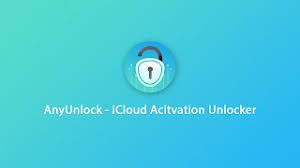
人々はまた読む2024年にパスワードを変更せずにApple IDのロックを解除する方法iPhoneのロックを解除する方法に関するベストガイド[パスコードを忘れた]
パート5:結論
選択するソリューションの選択は、もっぱらあなた次第です。 あなたは、あなたにとって何がうまくいくかについて正しい選択をする自由があります. さらに、デジタル市場には、学校の iPad でデバイス管理を削除するためのツールキットを探すときに探索できるソリューションがいくつかあります。 それらを試してみて、機能に合ったものを賢明に選択してください。
機能が利用可能であるにもかかわらず、iOS Unlocker は依然として、スクリーン タイム パスコードを含むすべてのロック解除をサポートするための最良のツールキットとしてマントルを採用しています。 操作のシンプルさと柔軟性が最高ランクです。 学校の iPad の MDM ロックについてまだ心配していますか? この情報を使用すると、制限なしで無制限にデバイスを使用できます。
ロージー脚本の作品
最終更新日:2022-06-16